
可以尝试以下显卡代码43解决方法:
1、右击我的电脑,选择属性,找到设备管理器,找到显示适配器,展开,
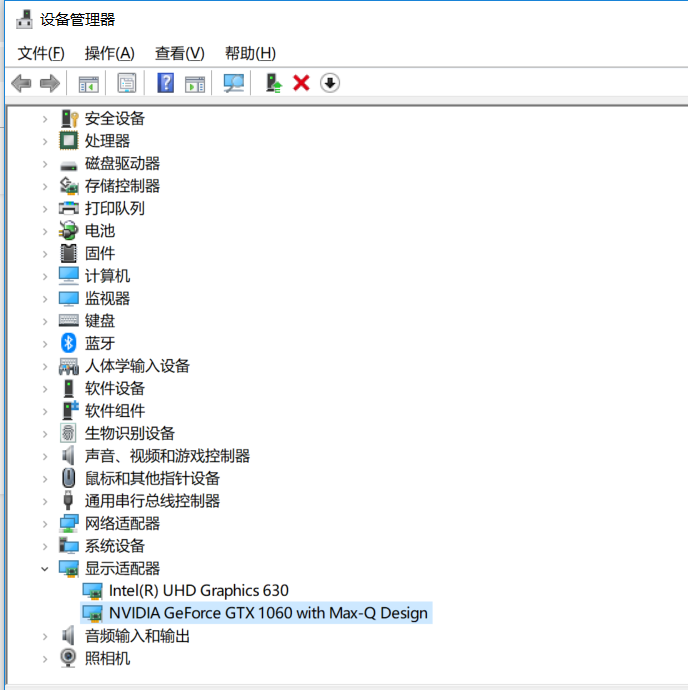
选中后,右键属性,驱动程序下面的卸载设备。点击 卸载。
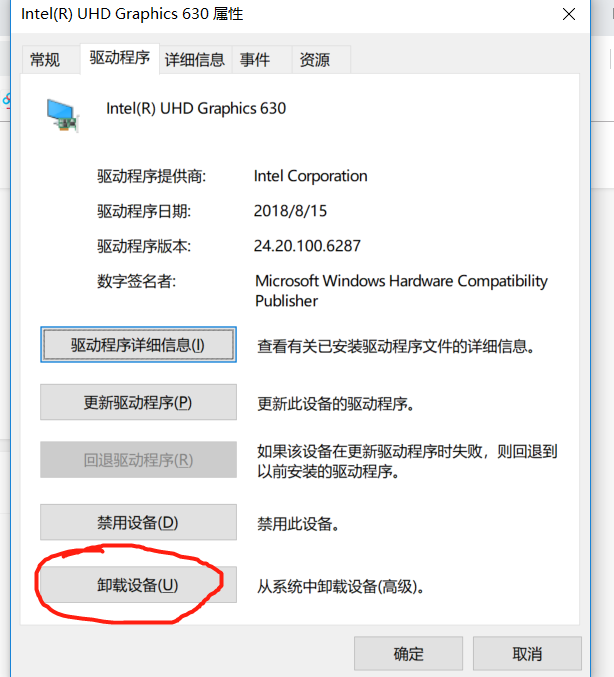
然后对其他显卡驱动重复以上卸载步骤。全部显卡驱动卸载完后,找到显卡之前安装的地址,删除所有文件,然后在重启电脑。重启之后尝试重装驱动或者打开win 更新系统自动更新。
2、重启按F8,选择启动最后一次正确配置。

3、使用装机U盘(光盘)进行系统修复。
4、重装系统。
6、如果显卡驱动也重装,系统也重装还是不行,如果是独显拔下来用橡皮擦一下,重新安装。如果还是不行那应该就是硬件显卡的问题了,得去售后看一下了。

IT设备服务导航
资讯导航
相关文章

笔记本电脑外接显示器怎么设置
笔记本电脑外接显示器怎么设置方法:支持Win10、Win7、Win8等Windows操作。1、首先将显示器视频线连接笔记本电脑的显示接口上。这里要先看下您的笔记...
阅读:2
12-20

电脑麦克风没声音的解决思路
电脑麦克风没有声音,无法录制声音以及视频直播,视频通话等都没有声音。解决方案:1:开启麦克风隐私设置:按下【windows+I】键,选择【隐私】,选择【麦克风】...
阅读:85
08-27

预装Win10的电脑创建恢复介质与恢复的步骤
预装Win10的电脑创建恢复介质与恢复的步骤解决方法: 风险提示:创建OEM恢复介质需要较大空间,建议采用16G及以上U盘或移动硬盘。(移动存储设备会被格式化,...
阅读:16
07-31

如何启用bitlocker加密
故障描述:Win10开启BitLocker加密步骤解决方案:首先确认自己的电脑是否支持BitLocker加密功能,一般比较新的电脑均有此功能,如果不支持,则无法...
阅读:64
09-24

c盘太满了清理方法
一、windows磁盘清理:1、右击“c盘”选择“属性”找到“磁盘清理”。2、勾选要清理的文件,点击确定。二、C盘内部无用文件清理1.打开计算机,找到目录 C:...
阅读:0
11-29